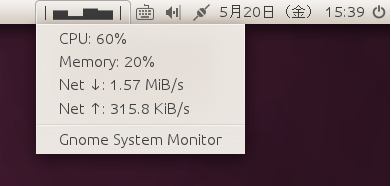Что может заменить мониторинг системы в верхней панели Gnome в Unity?
Я привык иметь системный мониторинг в верхней панели Gnome: CPU, Temperature, Net, Fan-Speed. (см. скриншот ниже)

В Unity верхняя панель заблокирована для имени окна и глобального меню, поэтому я не могу добавить апплеты панели. Итак, мой вопрос:
Есть ли способ заменить этот вид системного мониторинга (всегда видимый, занимающий мало места) в Unity?
10 ответов
Точно так же, как старый индикатор гномов: http://www.webupd8.org/2011/05/network-memory-and-cpu-usage-indicator.html
Примечание по ссылке: После установки запустите индикатор загрузки системы из Dash. В отличие от старых апплетов gnome, это то, как добавить эти индикаторы на панель.
Я нашел следующий вопрос и ответ, который решил проблему для меня. Он содержит список замен для старых апплетов, называемых индикаторами приложений. К сожалению, не все из них доступны для natty, но, по крайней мере, у меня есть очень простой монитор загрузки системы (индикатор-системный монитор) и индикатор погоды (индикатор-погода).
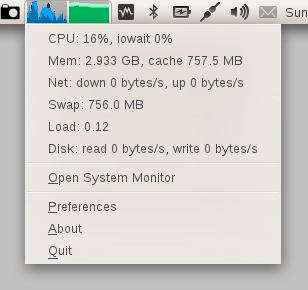
Нажмите кнопку, чтобы установить:
Вот быстрый и грязный системный монитор, который я взломал вместе с python:
Он использует "Индикатор системного монитора" ( здесь) для вызова сценария, который я написал. Чтобы использовать это:
устанавливать
indicator-sysmonitor, Для этого выполните следующую команду:sudo apt-add-repository ppa:alexeftimie/ppa && sudo apt-get update && sudo apt-get install indicator-sysmonitorскопируйте приведенный ниже скрипт в файл с именем sysmonitor
сделать скрипт исполняемым (
chmod +x path-to-file)нажмите на индикатор и выберите "Настройки".
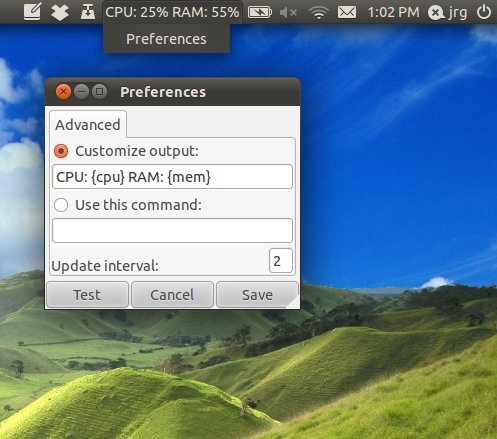
выберите "использовать эту команду" и укажите путь к файлу sysmonitor.
вот код:
#!/usr/bin/python
import re
import sys
import time
import psutil
#Functions:_ __ __ __ __ __ __ __ __ __ __ __
#__/ \__/ \__/ \__/ \__/ \__/ \__/ \__/ \__/ \__/ \__/ \__/ \__/ \_
#interface |bytes packets errs drop fifo frame compressed multicast|bytes packets errs drop fifo colls carrier compressed
net_re = re.compile(r"\s*\S+:\s+(\d+)\s+\d+\s+\d+\s+\d+\s+\d+\s+\d+\s+\d+\s+\d+\s+(\d+)\s+\d+\s+\d+\s+\d+\s+\d+\s+\d+\s+\d+\s+\d+\s+")
def getInOut():
"""
Get a readout of bytes in and out from /proc/net/dev.
"""
netfile = "/proc/net/dev"
try: f = open(netfile)
except:
sys.stderr.write("ERROR: can't open "+netfile+".\n")
sys.exit(2)
f.readline() #Burn the top header line.
f.readline() #Burn the second header line.
inb = 0
outb = 0
for line in f:
m = net_re.match(line)
inb += int(m.group(1))
outb += int(m.group(2))
f.close()
return (inb,outb)
def sampleNet():
"""
Get a sample of I/O from the network interfaces.
"""
return makeSample(getInOut)
def makeSample(function):
inlist = list()
outlist = list()
(inbytes, outbytes) = function()
inlist.append(inbytes)
outlist.append(outbytes)
time.sleep(1)
(inbytes, outbytes) = function()
inlist.append(inbytes)
outlist.append(outbytes)
return (inlist[1] - inlist[0], outlist[1] - outlist[0])
def diskstatWrapper():
"""
Wrapper for the diskstats_parse function that returns just the in and out.
"""
ds = diskstats_parse("sda")
return (ds["sda"]["writes"], ds["sda"]["reads"])
def sampleDisk():
"""
Get a sample of I/O from the disk.
"""
return makeSample(diskstatWrapper)
def diskstats_parse(dev=None):
"""
I found this on stackoverflow.
(http://stackoverflow.com/questions/3329165/python-library-for-monitoring-proc-diskstats)
"""
file_path = '/proc/diskstats'
result = {}
# ref: http://lxr.osuosl.org/source/Documentation/iostats.txt
columns_disk = ['m', 'mm', 'dev', 'reads', 'rd_mrg', 'rd_sectors',
'ms_reading', 'writes', 'wr_mrg', 'wr_sectors',
'ms_writing', 'cur_ios', 'ms_doing_io', 'ms_weighted']
columns_partition = ['m', 'mm', 'dev', 'reads', 'rd_sectors', 'writes', 'wr_sectors']
lines = open(file_path, 'r').readlines()
for line in lines:
if line == '': continue
split = line.split()
if len(split) != len(columns_disk) and len(split) != len(columns_partition):
# No match
continue
data = dict(zip(columns_disk, split))
if dev != None and dev != data['dev']:
continue
for key in data:
if key != 'dev':
data[key] = int(data[key])
result[data['dev']] = data
return result
#MAIN: __ __ __ __ __ __ __ __ __ __ __ __
#__/ \__/ \__/ \__/ \__/ \__/ \__/ \__/ \__/ \__/ \__/ \__/ \__/ \_
(indiff, outdiff) = sampleNet()
outstr = ""
outstr += "cpu: "+str(int(psutil.cpu_percent()))+"%\t"
outstr += "net: "+str(indiff/1000)+"|"+str(outdiff/1000)+" K/s\t"
(diskin, diskout) = sampleDisk()
outstr += "disk: "
if(diskin):
outstr += "+"
else:
outstr += "o"
outstr += "|"
if(diskout):
outstr += "+"
else:
outstr += "o"
print outstr
РЕДАКТИРОВАТЬ: если вы хотите использовать память (как в отчете "top"), добавьте строки
memperc = int(100*float(psutil.used_phymem())/float(psutil.TOTAL_PHYMEM))
outstr += "mem: "+str(memperc)+"%\t"
Если у вас есть версия 2.0 psutil, вы можете получить информацию об использовании памяти в соответствии с отчетом системного монитора GNOME со следующей строкой:
memperc = int(100*float(psutil.used_phymem()-psutil.cached_phymem())/float(psutil.TOTAL_PHYMEM))
Если у вас мало места, и вы предпочитаете использовать единицы измерения для чистой скорости (b, k, M), вы также можете использовать это
def withUnit(v):
if v<1024:
return "%03d" % v+"b";
if v<1024**2:
s= ("%f" % (float(v)/1024))[:3];
if s[-1]=='.':
s=s[:-1]
return s +"k";
return ("%f" % (float(v)/(1024**2)))[:3] +"M";
(indiff, outdiff) = sampleNet()
outstr = ""
outstr += "c"+ "%02d" % int(psutil.cpu_percent())+" "
outstr += "m"+ "%02d" % int((100*float(psutil.used_phymem())/float(psutil.TOTAL_PHYMEM)))+" "
outstr += "d"+withUnit(indiff)+" u"+withUnit(outdiff)
Вы можете загрузить и установить пакет программного обеспечения (.deb) с
https://launchpad.net/indicator-sysmonitor/+download здесь. После установки вы найдете его в меню "Приложения"> "Аксессуары"> "Sysyem Monitor Indicator", и в Unity это будет выглядеть так;
Вы можете установить порт индикатора системного монитора gnome по адресу: https://launchpad.net/~indicator-multiload/+archive/stable-daily
Кто-то работает над аппаратными датчиками для индикатора-апплета. См. Есть ли аппаратный индикатор температуры?
Это не на верхней панели, но вы можете использовать Conky.
Я не использую Conky, но есть несколько тонких тем, и я думаю, что вы можете сделать это всегда на вершине. (Хотя я не знаю, какую часть экрана было бы хорошо покрыть...)
Я думаю, что это будет ближе всего к этому сейчас. Монитор процессора
Я попробовал несколько приложений и обнаружил, что приложение на KDE для меня лучший инструмент для мониторинга системы: ksysguard.
Он находится в стандартных репозиториях Ubuntu, поэтому вы просто устанавливаете его в Software Center.
Смотрите сравнение на этом скриншоте.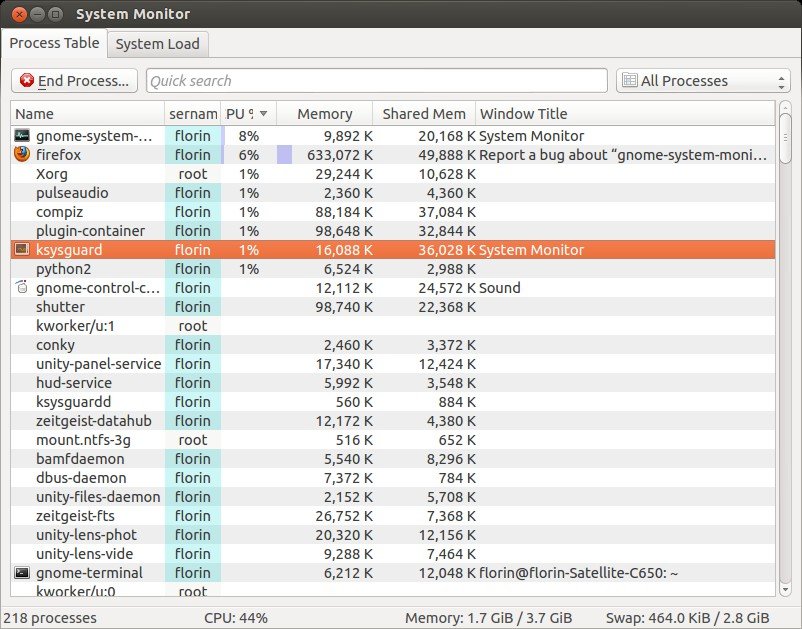
Как видите, ksysguard намного лучше.